win10玩游戏总是弹出打字输入框如何永久关闭
更新时间:2021-12-07 14:07:00作者:mei
闲暇之余我们都喜欢在win10系统上玩游戏打发时间,但有时候在玩游戏却弹出打字输入框,挡住游戏画面,影响玩游戏的心情,例如FPS游戏中按下Shift键是加速功能,但总弹出打字窗口,为避免此类事情发生,小编告诉大家一招关闭方法。
方法一:
1、Windows 10桌面右下角,有一个输入法标志,点一下 选ENG,然后就OK了。

2、win键+空格键同时按也可以。
方法二:
1、右击“开始”按钮找到“控制面板”;
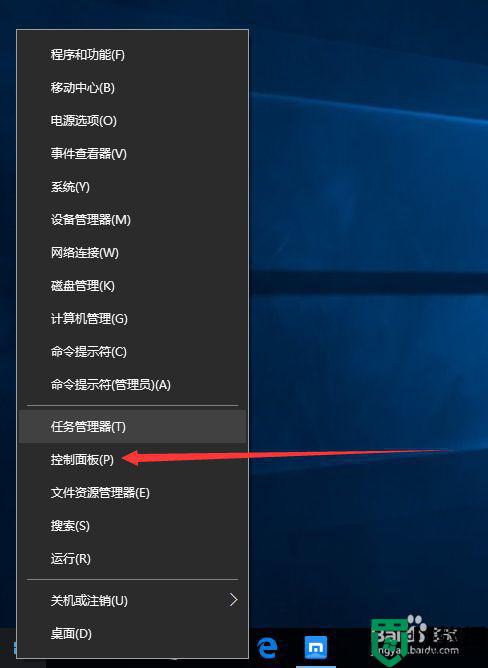
2、在控制面板打开“时钟、语言和区域”设置界面。
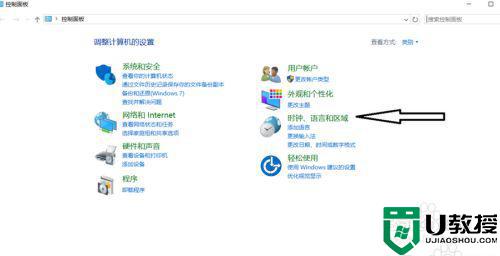
3、在“语言”设置里点击“添加语言” ,“更改语言首选项中”单击“添加语言”。
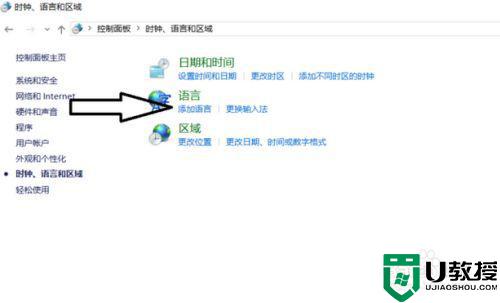
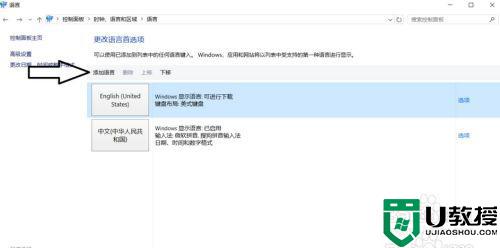
4、设置页面里选择“英语(美国)” ,并点击“添加”按钮;
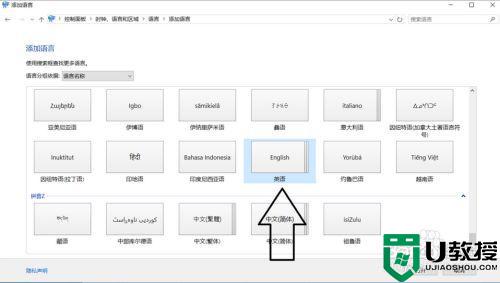
5、在“语言”设置页面选择“中文”,点击“下移”(这会让系统自带应用变成英文);让英语项在最上面。
win10系统玩游戏总是弹出打字输入框确实很烦人,用户参考教程设置一下,就可以避免此类事情发生了。
win10玩游戏总是弹出打字输入框如何永久关闭相关教程
- Win7怎么永久关闭桌面弹出广告 Win7永久关闭桌面弹出广告的方法 系统之家
- win10打开应用时会弹出是否允许更改怎么永久关闭
- win10时不时弹出一个广告弹窗如何永久关闭
- win10搜索框无法输入文字怎么解决,win10搜索框文字输入不了永久解决
- w10电脑打游戏时总是打出字怎么办 w10玩游戏时输入法总是打出字解决方法
- win10如何关闭自动弹出的广告 win10永久关闭桌面弹出垃圾广告方法
- win10每次打开应用都弹出烦人提示怎么永久关闭
- win10搜索框总自动弹出怎么回事 win10搜索框总自动弹出的关闭方法
- win10安装软件总弹出确定对话框如何关掉 win10关闭确定对话框的详细教程
- win10玩游戏的时候输入法总是在打字怎么设置
- Win11如何替换dll文件 Win11替换dll文件的方法 系统之家
- Win10系统播放器无法正常运行怎么办 系统之家
- 李斌 蔚来手机进展顺利 一年内要换手机的用户可以等等 系统之家
- 数据显示特斯拉Cybertruck电动皮卡已预订超过160万辆 系统之家
- 小米智能生态新品预热 包括小米首款高性能桌面生产力产品 系统之家
- 微软建议索尼让第一方游戏首发加入 PS Plus 订阅库 从而与 XGP 竞争 系统之家
热门推荐
win10系统教程推荐
- 1 window10投屏步骤 windows10电脑如何投屏
- 2 Win10声音调节不了为什么 Win10无法调节声音的解决方案
- 3 怎样取消win10电脑开机密码 win10取消开机密码的方法步骤
- 4 win10关闭通知弹窗设置方法 win10怎么关闭弹窗通知
- 5 重装win10系统usb失灵怎么办 win10系统重装后usb失灵修复方法
- 6 win10免驱无线网卡无法识别怎么办 win10无法识别无线网卡免驱版处理方法
- 7 修复win10系统蓝屏提示system service exception错误方法
- 8 win10未分配磁盘合并设置方法 win10怎么把两个未分配磁盘合并
- 9 如何提高cf的fps值win10 win10 cf的fps低怎么办
- 10 win10锁屏不显示时间怎么办 win10锁屏没有显示时间处理方法

